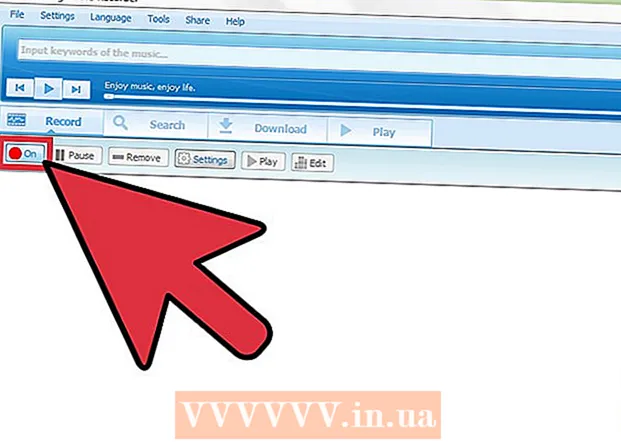Höfundur:
Randy Alexander
Sköpunardag:
24 April. 2021
Uppfærsludagsetning:
1 Júlí 2024
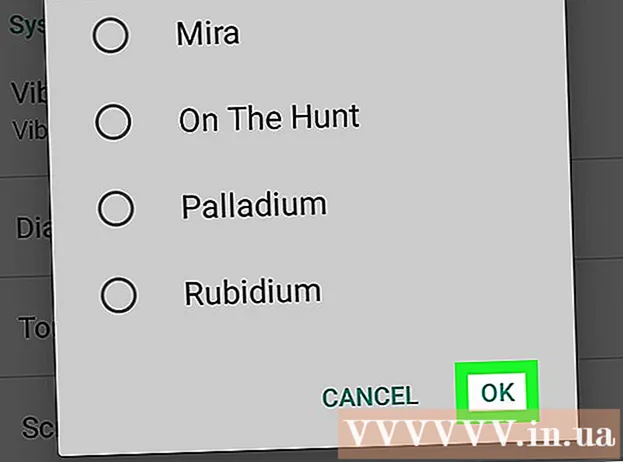
Efni.
Þessi wikiHow kennir þér hvernig á að stilla hvaða hljóðskrá sem tilkynningartóna sem er í Android tækinu þínu.
Skref
Afritaðu hljóðskrána í Android tækið. Þú getur notað Android File Transfer til að afrita hljóðskrá frá tölvu í Android tæki eða hlaða niður skrám af internetinu.

Sæktu skjalastjórnunarforrit frá Play Store. Skráasafnsforrit sem gerir þér kleift að fletta og breyta möppum sem eru geymdar í tækinu þínu. Þú getur flett í flokkum Verkfæri (Verkfæri) í Play Store, eða notaðu leitaraðgerðina til að finna viðeigandi ókeypis / greitt skjalaforrit, svo sem File Manager, File Commander og File Manager Pro.
Opnaðu skjalastjóri app. Finndu og pikkaðu á forritatáknið fyrir skráastjórnun í forritalistanum eftir niðurhal.
Finndu hljóðskrána sem þú vilt bæta við sem tilkynningartóna. Notaðu skráarstjórann til að finna skrár í skránni Tónlist (Tónlist) eða aðra möppu sem þú hefur vistað.

Afritaðu eða færðu hljóðskrár í möppu Tilkynningar (Tilkynning). Skráasafnsforritið gerir þér kleift að færa eða afrita þessa hljóðskrá í hvaða möppu sem er. Þegar hljóðskráin hefur verið afrituð eða færð í Tilkynningamöppuna geturðu stillt hana sem hringitóna tilkynninganna.- Í flestum skráarforritum þarftu að ýta lengi á hljóðskrána og pikka síðan á þriggja punkta táknið efst á skjánum til að sjá valkosti. Þú munt sjá möguleika á að afrita eða færa í þessari valmynd.
- Í flestum tækjum er hægt að finna tilkynningamöppuna í hlutanum Innri geymsla (Innra geymsla), en þessi mappa getur verið mismunandi eftir tækjum.
Opnaðu Android stillingarforritið. Stillingarforritið með gráa gírnum eða skiptilyklinum er venjulega á forritalistanum.
Flettu niður og bankaðu á Hljóð (Hljóð) eða Hljóð og tilkynning (Tilkynning og hljóð). Þessi valmynd gerir þér kleift að sérsníða öll hljóð tækisins, þ.mt viðvörun, tilkynningar og hringitóna.
Smellur Tilkynningarhljóð (Tilkynningarhljóð). Þessi valkostur opnar lista yfir allar hljóðskrár í tilkynningamöppunni.
Veldu nýtt tilkynningarhljóð. Flettu niður til að finna og bankaðu á hljóðskrána sem þú vilt setja sem nýjan tilkynningartón. Þegar þú smellir á valkost á listanum mun stutt hljóð spila.
Ýttu á takkann Sækja um (Sækja um) er neðst á skjánum. Nýjar hljóðstillingar tilkynninga verða vistaðar.
- Í sumum tækjum er kannski hnappurinn Apply Gjört eða Allt í lagi.